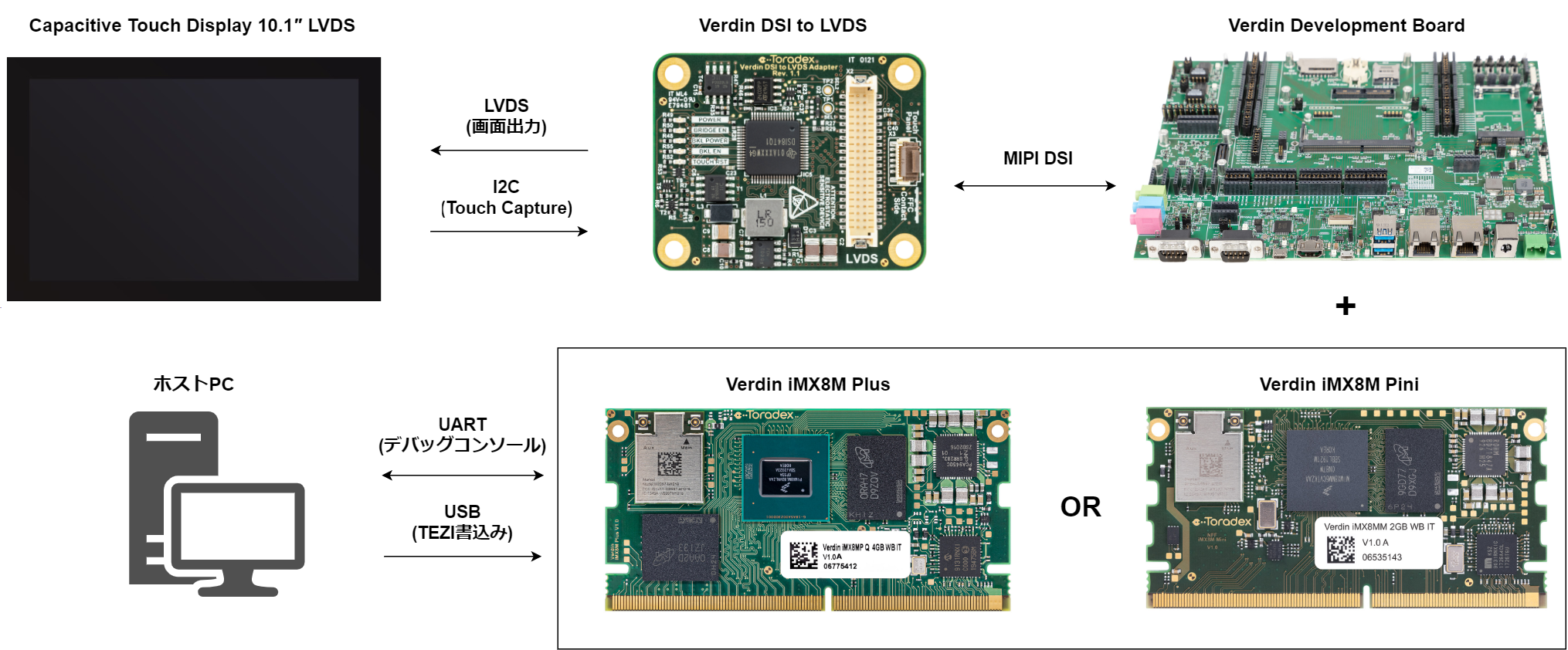初めに
当ページを開いてくださり、ありがとうございます。
このコラムでは、Toradex製品に関わるノウハウやチップス的な事柄を記載させていただきます。
今回のコラムでは、Verdin iMX8でタッチディスプレイを使用する方法について説明していきます。
■前提
SoMにOSイメージがインストールされている事。
→ OSがインストールされていない場合はこちらのコラムをご参考ください。
今回は、TorizonOS(TorizonCore) もしくはMultimediaImageのBSP6.4を想定しております。
・TorizonOS: iMX8MPlus・ iMX8MMini
・MultimediaImage: iMX8MPlus・ iMX8MMini
■手順概要
1.タッチディスプレイとの接続
2.OSの起動
3.overlays.txtの書き換え
4.再起動
使用するもの
1-A.Verdin iMX8MPlus
https://www.toradex.com/ja-jp/computer-on-modules/verdin-arm-family/nxp-imx-8m-plus
1-B.Verdin iMX8MMini
https://www.toradex.com/ja-jp/computer-on-modules/verdin-arm-family/nxp-imx-8m-mini-nano
2.Verdin Development Board
https://www.toradex.com/ja-jp/products/carrier-board/verdin-development-board-kit
3.Capacitive Multi-Touch Display 10 inch (ケーブル類を含む)
https://www.toradex.com/ja-jp/accessories/capacitive-touch-display-10.1-inch-lvds
4.Verdin DSI to LVDS Adapter
https://www.toradex.com/ja-jp/accessories/verdin-dsi-to-lvds-adapter
5.電源 (規格に沿ったもの)
手順詳細
1.タッチディスプレイとの接続
下図の表示に倣って接続してください。
■キャリアボード側の接続

| X48 | MIPI DSI |
| X58 | 電源 |
| X66 | USB TypeC (デバッグポート) |
Verdin Development Board側で使用する接続端子は上記の3つとなります。
X48はDSI to LVDS アダプターと接続するインタフェースとなります。

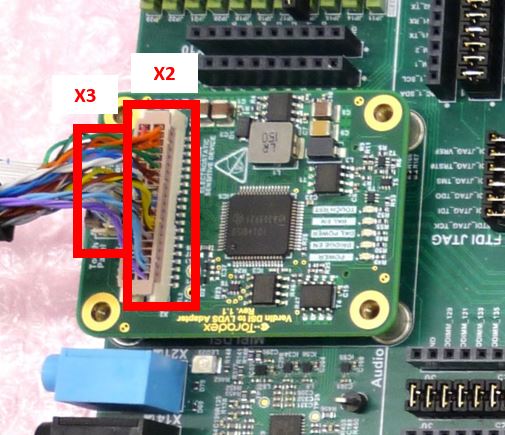
| X2 | LVDS |
| X3 | CAP Touch (I2C) |
DSI to LVDS アダプター側で使用する接続端子は上記の2つとなります。
ディスプレイと接続するインタフェースとなります。
■ディスプレイ側の接続

| COM4-INPUT | LVDS |
| COM5 | CAP Touch (I2C) |
Touch Display側で使用するインタフェースは上記の2つとなります。
2.OSの起動
電源を投入後、rootが権限付与されているアカウントでログインしてください。
TorizonOSの場合は User:torizon Password:torizon
MultimediaImageの場合は User:root Password:なし
となります。
3.overlays.txtの書き換え
bootディレクトリ下にあるoverlays.txtファイルを下記に書き換えてください。
書き換えの内容はTorizonOS・MultimediaImageのどちらでも同様です。
Plusの場合
書き換え前(デフォルト)
fdt_overlays=verdin-imx8mp_dsi-to-hdmi_overlay.dtbo verdin-imx8mp_hdmi_overlay.dtbo verdin-imx8mp_spidev_overlay.dtbo
↓
書き換え後
fdt_overlays=verdin-imx8mp_dsi-to-lvds_panel-cap-touch-10inch-lvds_overlay.dtbo verdin-imx8mp_hdmi_overlay.dtbo verdin-imx8mp_spidev_overlay.dtbo
Miniの場合
書き換え前(デフォルト)
fdt_overlays=verdin-imx8mm_dsi-to-hdmi_overlay.dtbo verdin-imx8mm_spidev_overlay.dtbo
↓
書き換え後
fdt_overlays=verdin-imx8mm_dsi-to-lvds_panel-cap-touch-10inch-lvds_overlay.dtbo verdin-imx8mm_spidev_overlay.dtbo
■TOrizonOSの場合
overlays.txtのパスは、/boot/ostree/torizon-XXXXXX/dtb/overlays.txt となります。
bootディレクトリ下にあるoverlays.txtファイルを下記に書き換えてください。
overlays.txtのパスは /boot/overlays.txt となります。
※XXXXXXはOSTreeにコミットされた際のハッシュ値なので、使用しているOSイメージによって異なります。
本コラムのリンクからDLしたOSイメージをお使いの場合は、torizon-460c0c1dde52ce6a4fd14e6ff7399ad1c879175a9ffa047acbb97523d9376591 のはずですが、
異なっていても問題ありません。
※書き換えコマンドはスーパーユーザにしてから実行してください。
書き換えコマンド:
Plus:
echo “fdt_overlays=verdin-imx8mp_dsi-to-lvds_panel-cap-touch-10inch-lvds_overlay.dtbo verdin-imx8mp_hdmi_overlay.dtbo verdin-imx8mp_spidev_overlay.dtbo” > /boot/ostree/torizon-460c0c1dde52ce6a4fd14e6ff7399ad1c879175a9ffa047acbb97523d9376591/dtb/overlays.txt
Mini:
echo “fdt_overlays=verdin-imx8mm_dsi-to-lvds_panel-cap-touch-10inch-lvds_overlay.dtbo verdin-imx8mm_spidev_overlay.dtbo” > /boot/ostree/torizon-460c0c1dde52ce6a4fd14e6ff7399ad1c879175a9ffa047acbb97523d9376591/dtb/overlays.txt
■MultimediaImageの場合
overlays.txtのパスは/boot/overlays.txtとなります。
bootディレクトリ下にあるoverlays.txtファイルを下記に書き換えてください。
overlays.txtのパスは /boot/overlays.txt となります。
書き換えコマンド:
Plus:
echo “fdt_overlays=verdin-imx8mp_dsi-to-lvds_panel-cap-touch-10inch-lvds_overlay.dtbo verdin-imx8mp_hdmi_overlay.dtbo verdin-imx8mp_spidev_overlay.dtbo” > /boot/overlays.txt
Mini:
echo “fdt_overlays=verdin-imx8mm_dsi-to-lvds_panel-cap-touch-10inch-lvds_overlay.dtbo verdin-imx8mm_spidev_overlay.dtbo” > /boot/overlays.txt
4.再起動
rebootコマンドで再起動を行ってください。
再起動後、下記の画面がタッチディスプレイから流れれば完了となります。
■TorizonOSの場合

■MultimediaImageの場合